Bài viết này, sẽ giúp các bạn biết cách để cài đặt Apache trên CentOS. Vậy làm sao để một web server nổi tiếng Apache chạy được trên CentOS 6 và cả CentOS 7, sẽ được hướng dẫn cài đặt chi tiết qua các bước đơn giản.
Contents
Web Server Apache là gì ?
Apache là chương trình dịch vụ Web Server miễn phí nổi tiếng nhất trên thế giới. Apache Web Server ban đầu được viết cho Unix, nhưng bây giờ Apache đã hỗ trợ các nền tảng khác như Microsoft Windows, MacOS, Linux (Redhat / CentOS / Fedora / Debian / Ubuntu …). Mặc dù miễn phí, Apache Web Server có nhiều tính năng mạnh mẽ và hỗ trợ nhiều ngôn ngữ lập trình web bao gồm perl, Python, và PHP. Với một cộng đồng hỗ trợ người dùng rất lớn, ta có thể dễ dàng tìm thấy nhiều người sử dụng giúp đỡ vấn đề của ta và chia sẻ kinh nghiệm nếu một vấn đề được tìm thấy trên thế giới.
Apache hiện có 2 phiên bản (tính đến thời điểm viết bài này) :
– 2.2
– 2.4
Còn bây giờ chúng ta sẽ đi chi tiết hơn việc làm thế nào để cài đặt Apache trên CentOS (hệ điều hành Linux dùng làm dịch vụ web phổ biến).
1. Cài đặt Apache trên CentOS
1.1 Cài đặt Apache qua YUM
Với phương pháp cài đặt kinh điển này, chúng ta sẽ phụ thuộc vào phiên bản hiện tại của gói cài đặt Apache trên Repository của OS hoặc 3rd-party như EPEL. (Xem thêm: Hướng dẫn cài đặt EPEL trên CentOS)
# yum install httpd -y
Lưu ý:
– Nếu cài qua Repository mặc định thì trên CentOS 6, Apache mặc định sẽ là bản 2.2. Còn trên CentOS 7 thì Apache mặc định là bản 2.4 .
Nếu bạn muốn cài đặt Apache 2.4 trên CentOS 6 luôn, thì cần cài đặt qua Repository của bên thứ 3 như sau.
# yum install -y centos-release-scl # yum install -y httpd24
1.2 Biên dịch source Apache – compile source
Chúng ta sẽ truy cập trang chủ của chương trình Web Server Apache : https://httpd.apache.org/
Tại đây bạn sẽ thấy có 2 phiên bản Apache là 2.2.x và 2.4.x , thì hiện tại 2.2 đã ngưng phát triển và dừng ở phiên bản 2.2.34. Còn phiên bản Apache 2.4 là mới nhất và vẫn đang tiếp tục phát triển. Bạn bấm vào “Download” để dẫn sang trang khác lấy link download từng gói Apache 2.4 hoặc 2.2 về để biên dịch (sub version là 2.4.27 tính đến thời điểm viết bài).
Xem bài viết sau để biết cách biên dịch source cài đặt Apache trên CentOS nhé.
Hướng dẫn cài đặt compile Apache 2.2/2.4 trên CentOS/RHEL 6/7
2. Khởi động Apache
Chúng ta sẽ khởi động chương trình Web Server Apache và cấu hình cho Apache tự khởi động khi hệ thống Linux khởi động/restart.
+ CentOS 6 – Apache 2.2
# service httpd start # chkconfig httpd on
+ CentOS 6 – Apache 2.4
# service httpd24-httpd start # chkconfig httpd24-httpd on
+ CentOS 7
# systemctl start httpd # systemctl enable httpd
3. Kiểm tra Apache đã chạy chưa
Giờ ta sẽ kiểm tra xem dịch vụ Apache đã chạy chưa nhé. Đầu tiên là kiểm tra xem tiến trình có đang chạy không ? Tiến trình ‘httpd‘ sẽ chạy dưới quyền user ‘apache‘.
# ps aux | grep httpd root 8441 0.0 0.3 178300 3980 ? Ss 06:27 0:00 /usr/sbin/httpd apache 8450 0.0 0.2 178300 2584 ? S 06:27 0:00 /usr/sbin/httpd apache 8451 0.0 0.2 178300 2600 ? S 06:27 0:00 /usr/sbin/httpd apache 8452 0.0 0.2 178300 2584 ? S 06:27 0:00 /usr/sbin/httpd apache 8453 0.0 0.2 178300 2584 ? S 06:27 0:00 /usr/sbin/httpd apache 8454 0.0 0.2 178300 2584 ? S 06:27 0:00 /usr/sbin/httpd apache 8455 0.0 0.2 178300 2584 ? S 06:27 0:00 /usr/sbin/httpd apache 8456 0.0 0.2 178300 2584 ? S 06:27 0:00 /usr/sbin/httpd apache 8457 0.0 0.2 178300 2584 ? S 06:27 0:00 /usr/sbin/httpd
Kiểm tra xem dịch vụ Apache có đang lắng nghe (listen) các kết nối đến cổng 80 mặc định khi vừa cài đặt xong, chưa cấu hình gì hết, hay chưa ?!
# netstat -natp | grep httpd tcp 0 0 :::80 :::* LISTEN 8441/httpd
Giờ ta tạo một file HTML kiểm tra xem dịch vụ Apache đã chạy và phục vụ được các request HTTP đối với file .html cơ bản hay chưa. Thư mục mặc định của web Apache là : /var/www/html/
# cd /var/www/html # vi index.html <p1> TESTING DICH VU APACHE 09/2017 </p1>
Rồi giờ bạn truy cập địa chỉ IP local cùng lớp mạng hoặc địa chỉ IP Public của VPS/Server Linux của bạn. Lúc này bạn sẽ có trang index.html như mình muốn kiểm tra.
Nếu cả 3 output trên đều có thì dịch vụ Apache của bạn đã chạy ok rồi đó. Có thể coi là cài đặt Apache trên CentOS thành công rồi. Còn nếu bạn muốn kiểm tra phiên bản hiện tại của dịch vụ Apache trên Linux CentOS thì như sau:
# httpd -v Server version: Apache/2.2.15 (Unix) Server built: Aug 15 2017 19:44:58
Lưu ý:
– Nếu có vấn đề lỗi hay sự cố dịch vụ Apache, thì bạn nên kiểm tra log dịch vụ Apache ở : /var/log/httpd/access_log và /var/log/httpd/error_log .
Xem thêm:
– Lỗi “httpd: apr_sockaddr_info_get() failed” khi start dịch vụ Apache
4. Hướng dẫn gỡ cài đặt Apache
Nếu bạn đã cài đặt Apache thông qua YUM Repository thì có thể gỡ cài đặt Apache bằng cách dưới.
# yum remove httpd -y
Vậy là bạn đã hoàn tất bài viết này, bằng việc có thể tự cài đặt dịch vụ Web Server Apache trên CentOS rồi phải không nào ! Nếu có thắc mắc gì thì đừng ngại comment bên dưới để trao đổi với mình – Cuongquach.com nhé.
Quách Chí Cường





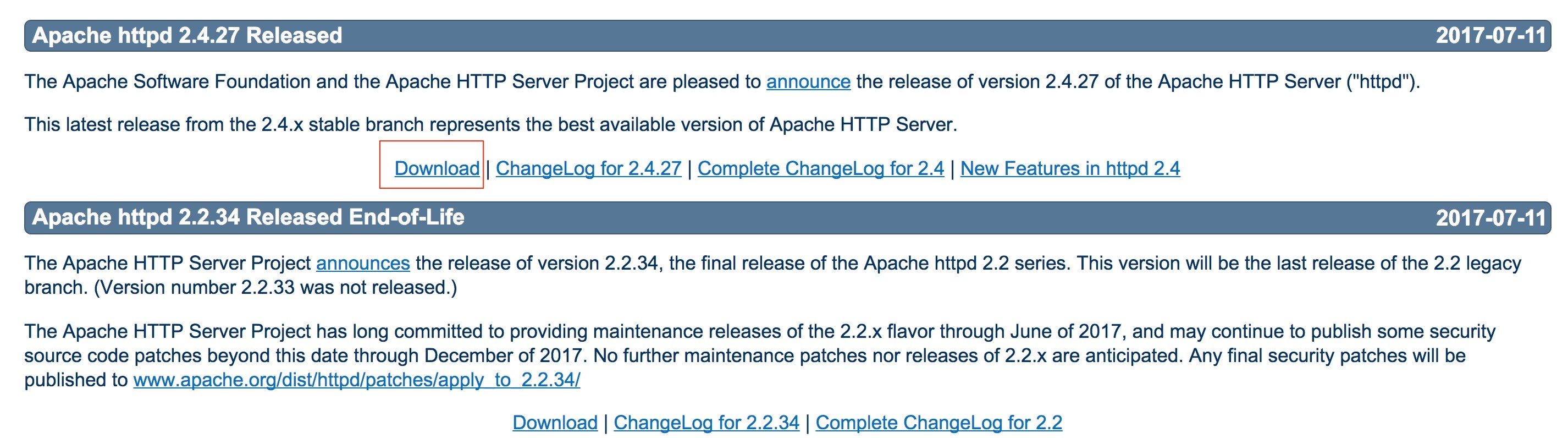
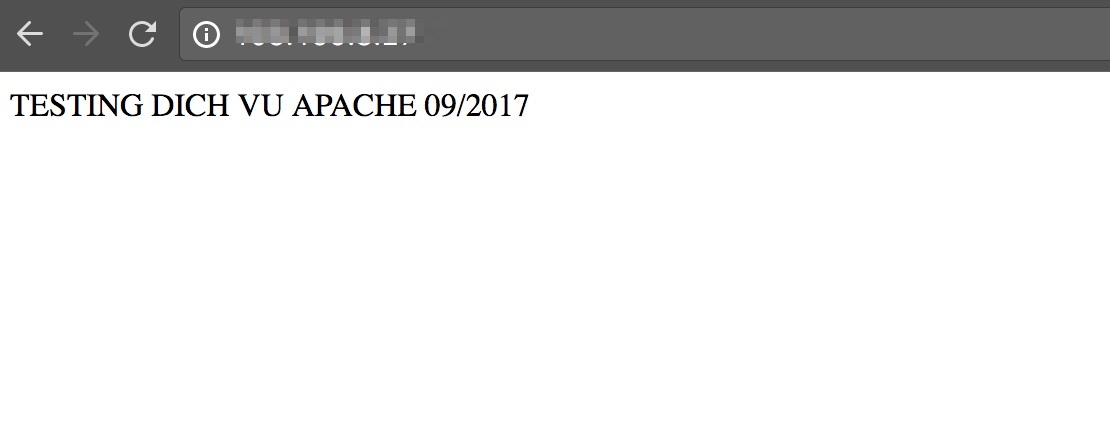






![[Ebook] Metasploit – The Penetration Testers Guide Metasploit-The-Penetration-Testers-Guide pdf](https://cuongquach.com/wp-content/uploads/2017/02/Metasploit-The-Penetration-Testers-Guide-140x140.png)






![[Apache] Hướng dẫn cài đặt compile Apache 2.2/2.4 trên CentOS/RHEL 6/7 apache-logo](https://cuongquach.com/wp-content/uploads/2015/12/apache-logo-100x70.png)